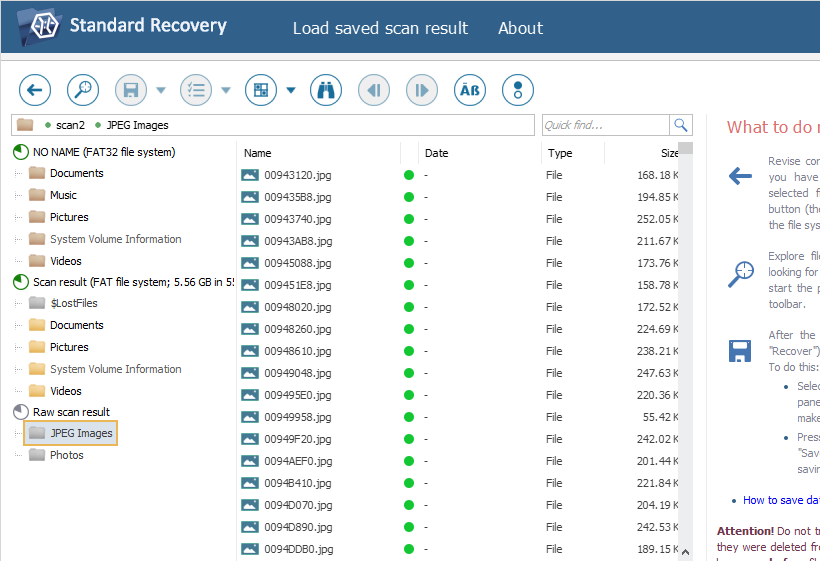Erstellen benutzerdefinierter IntelliRAW-Regeln
Definieren von IntelliRAW-Regeln für bekannte Dateitypen
Als primäre Scanmethode analysiert UFS Explorer die vorhandenen Datensätze des Dateisystems, in dem die Daten gespeichert sind, und baut seine Struktur in einem virtuellen Modus neu auf, wobei die genauen Speicherorte der fehlenden Dateien und Ordner bestimmt werden. Wenn die dateisystembasierte Wiederherstellung jedoch nicht möglich ist, beispielsweise wegen des Verlusts oder der schweren Beschädigung seiner Metadaten, kann die Software den gesamten Inhalt des Laufwerks/der Partition scannen und nicht fragmentierte Dateien anhand ihrer charakteristischen Signaturen – eindeutige Muster, die in Dateien eines bestimmten Typs vorhanden sind – identifizieren. Dieser Ansatz wird als Wiederherstellung durch bekannte Inhalte oder Rohdatenwiederherstellung (IntelliRAW) bezeichnet.
Der Satz integrierter Regeln für diese Art der Wiederherstellung kann um neue Dateitypen und ihre entsprechenden Signaturen, die vom Benutzer definiert sind, erweitert werden. Wenn aktiviert, werden benutzerdefinierte Regeln zusammen mit den Standardregeln während des Scans und auch für die Qualitätsanzeige von Dateien in den Scanergebnissen verwendet.
Die Software bietet einen eingebetteten Editor, der das Erstellen, Anzeigen und Bearbeiten benutzerdefinierter IntelliRAW-Regeln vereinfacht. Die Komponente kann über die Option "IntelliRAW-Regeln" im Menüpunkt "Tools" im Hauptmenü gestartet werden.
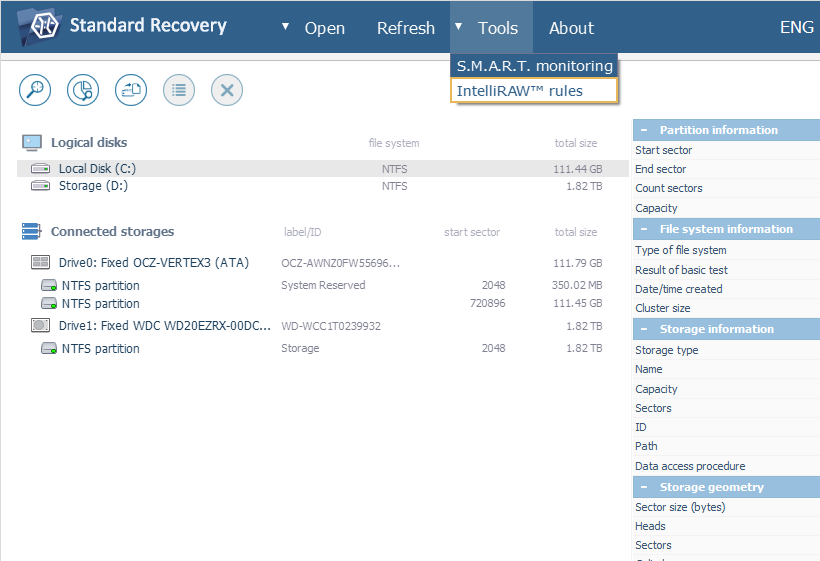
Im geöffneten Fenster sehen Sie den Satz verfügbarer Regeln, wobei die Dateierweiterungen und -typen in den ersten beiden Spalten aufgelistet sind. Wenn Sie mit Dateien eines bestimmten Formats, das dort nicht beschrieben ist, arbeiten müssen, können Sie manuell eine Regel dafür definieren.
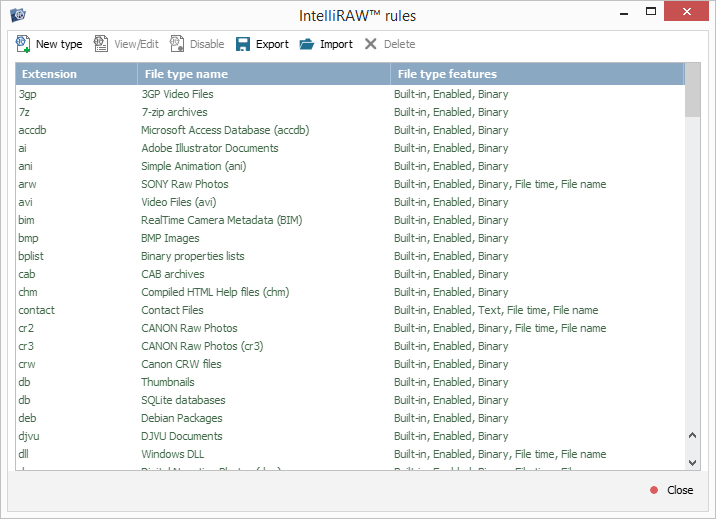
Dazu müssen Sie anhand mehrerer Beispieldateien die Signaturen des jeweiligen Dateityps ermitteln. Dafür können Sie Hexadezimalen Viewer oder andere verfügbare Mittel verwenden. Da man gültige Dateisignaturen nicht immer von gelegentlich ähnlichen Datenmustern unterscheiden kann, versuchen Sie, möglichst viele Beispieldateien zu nehmen, vorzugsweise solche, die nicht aus derselben Quelle stammen, z. B. Videodateien, die von mehreren Rekordern oder mit unterschiedlichen Einstellungen erstellt wurden.
Untersuchen Sie den Inhalt von Beispieldateien und finden Sie identische Sequenzen, insbesondere solche, die sich ganz am Anfang oder nahe am Ende der Datei befinden. Sie müssen für diese Art von Dateien so detailliert wie möglich sein.
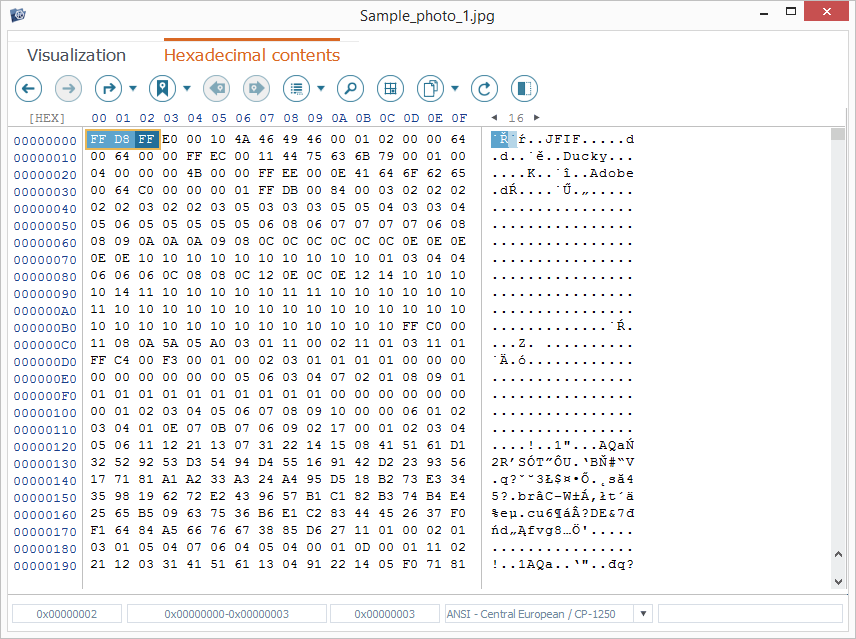
Bestimmen Sie auch das Format der analysierten Inhalte – ob "binär" oder textbasiert. Verwenden Sie hexadezimale Signaturen für normale Rohdateien und Textmuster aus dem Textdatenbereich für textbasierte Typen.
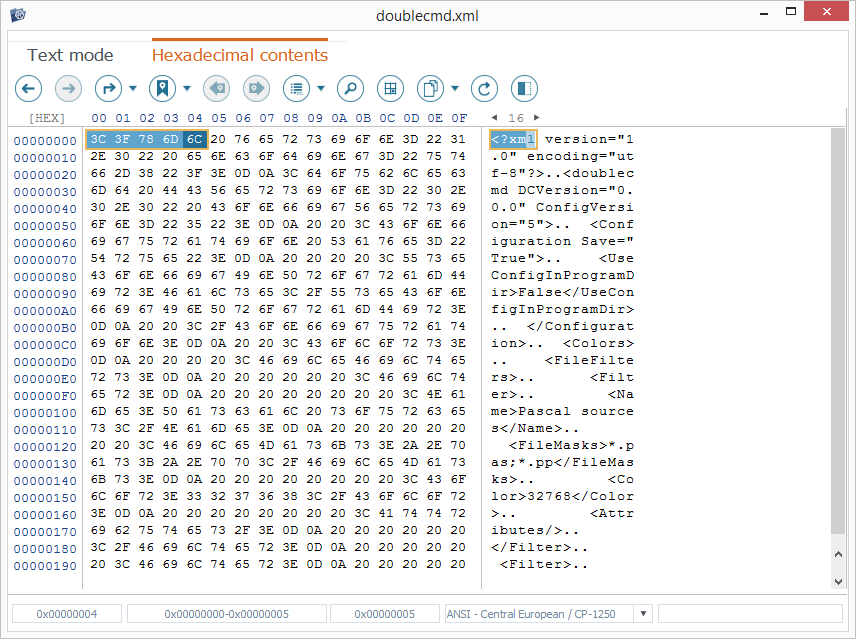
Wählen Sie die identifizierte(n) Signatur(en) aus und kopieren Sie sie zusammen mit ihrer (ihren) Position(en).
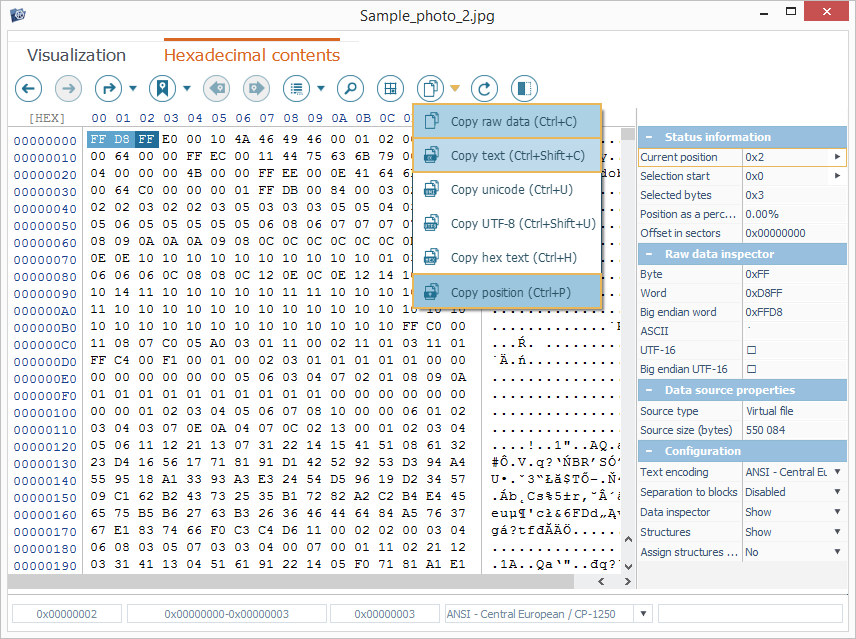
Gehen Sie in UFS Explorer zum Menü "Tools" und wählen Sie darin den Punkt "IntelliRAW-Regeln".
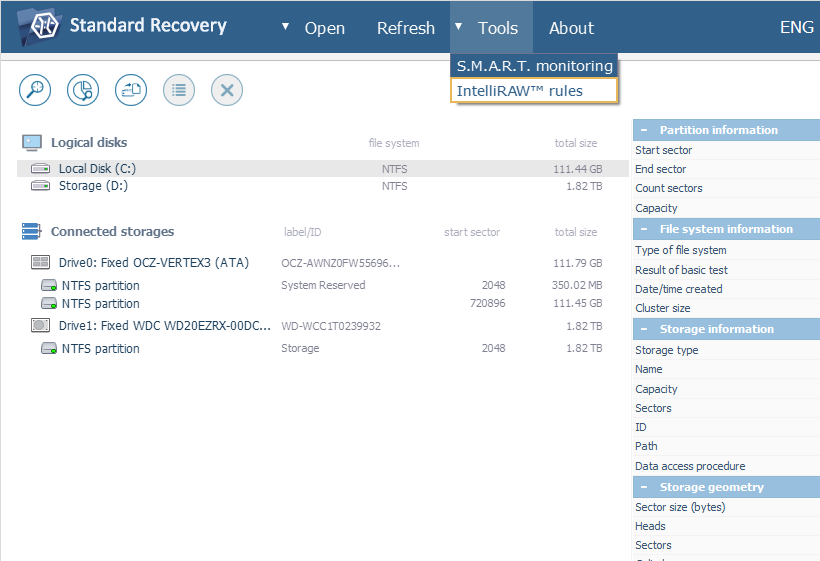
Erstellen Sie im geöffneten Dialog eine neue Regel, indem Sie auf die Schaltfläche "Neuer Typ" klicken.

Entscheiden Sie sich je nach Format Ihrer Dateien für eine "Binärregel" oder für eine, die eine textähnliche Zeichenfolge enthält.
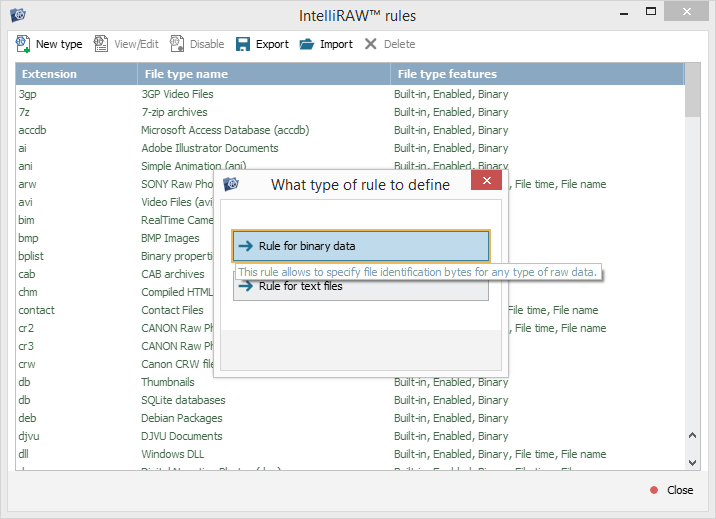
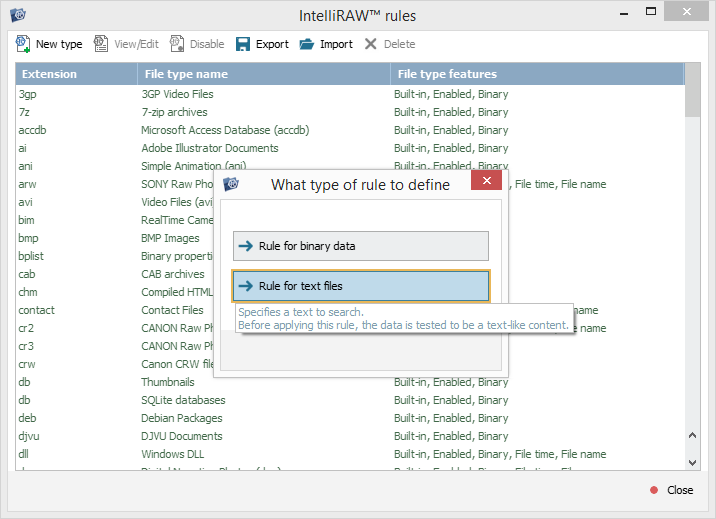
Definieren Sie danach die Dateierweiterung, die den Dateien des jeweiligen benutzerdefinierten Dateityps zugewiesen wird.
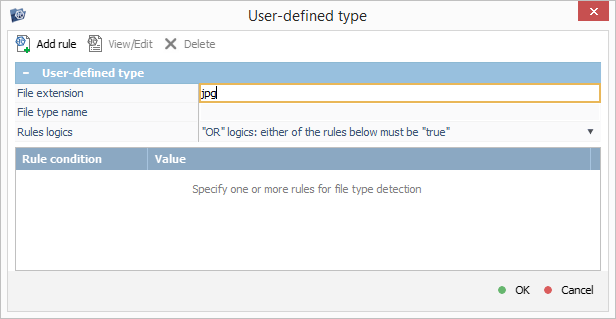
Geben Sie als Nächstes einen Namen für diesen Typ an. Er wird auch als Name für den Ordner verwendet, in dem solche Dateien in den Ergebnissen der Wiederherstellung nach bekannten Inhalten abgelegt werden.
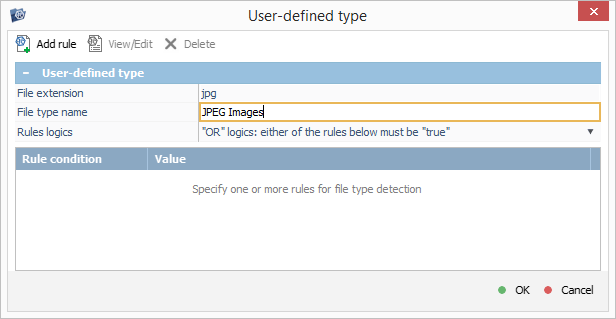
Wenn Ihre Regel textbasiert ist, können Sie die Codierung aus der Dropdown-Liste neben der Eigenschaft "Textformat" auswählen.
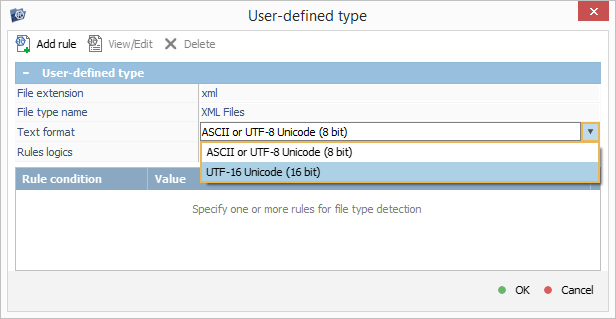
Drücken Sie danach die Schaltfläche "Regel hinzufügen" und fügen Sie die erhaltene Signatur in das Feld neben der Eigenschaft "Wert" ein.
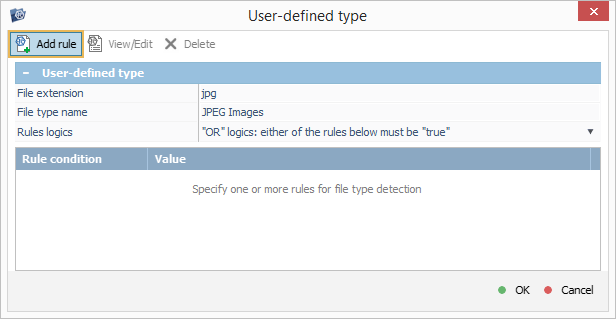
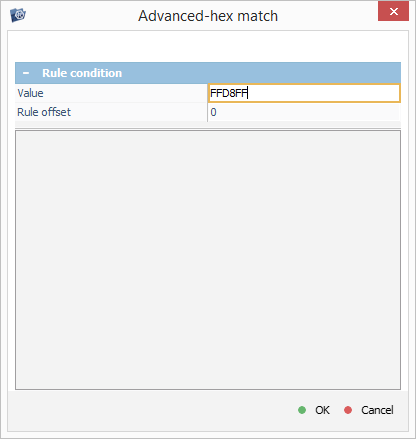
Wenn die Position einer binären Signatur von 0x0 abweicht, geben Sie sie im Feld "Regelversatz" an.
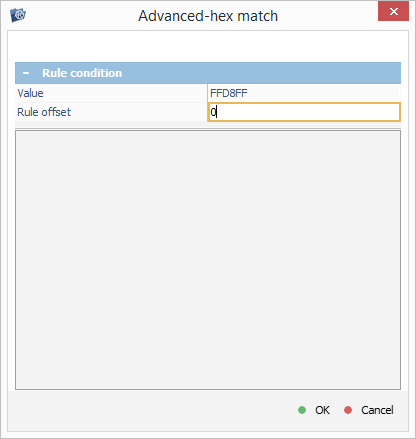
Für eine textbasierte Regel können Sie die Suche mit Berücksichtigung der Groß-/Kleinschreibung aktivieren oder deaktivieren.
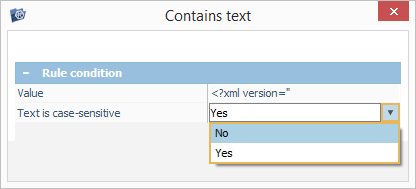
Nachdem Sie auf "OK" geklickt haben, erscheint die definierte Signatur in der Liste.
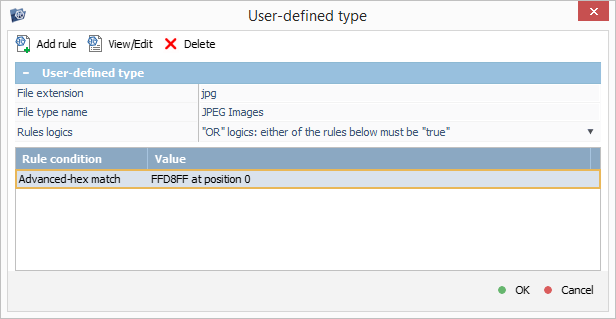
Wenn Sie mehr als eine Signatur haben, verwenden Sie erneut die Schaltfläche "Regel hinzufügen". Die erstellte Liste der Signaturen kann später mithilfe der Schaltflächen "Anzeigen/Bearbeiten" und "Löschen" geändert werden.
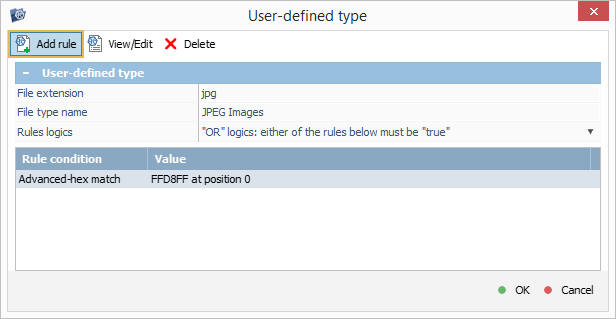
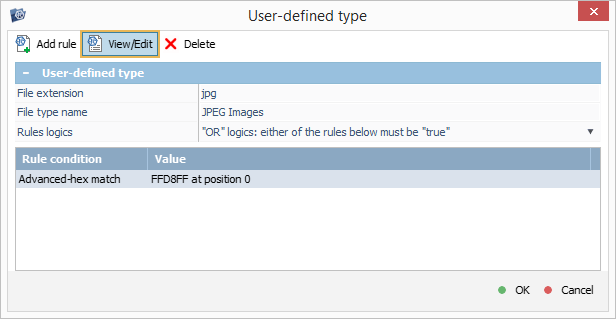
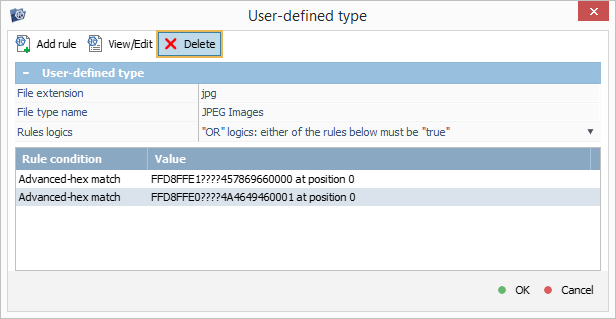
Nachdem Sie mehrere Signaturen definiert haben, verwenden Sie die Eigenschaft "Regellogiken", um die Übereinstimmungsbedingungen für sie einzurichten: Die Regel kann angewendet werden, wenn alle gefunden werden oder wenn mindestens eine von ihnen zutrifft.
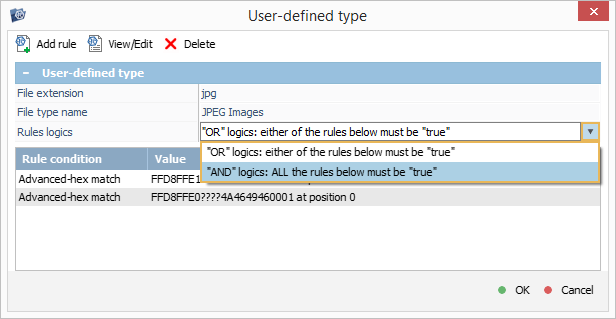
Klicken Sie auf "OK", und die erstellte Regel wird dem IntelliRAW-Regelsatz des Programms als "benutzerdefinierter" Typ hinzugefügt. Sie wird automatisch aktiviert.
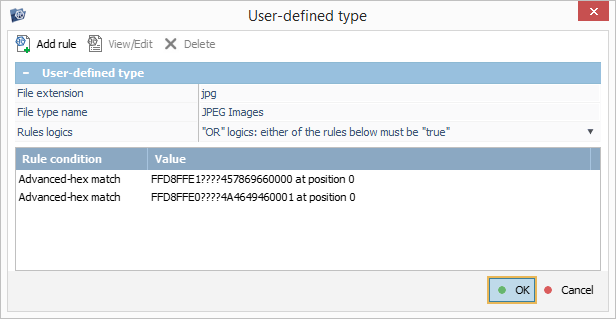
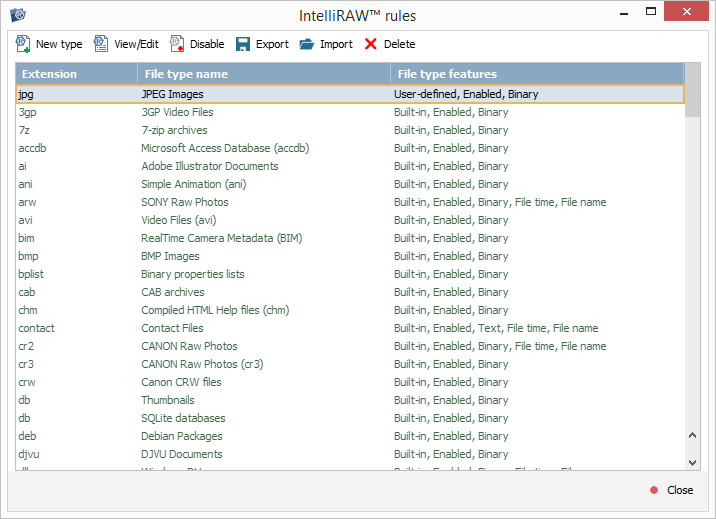
Danach können Sie den Editor schließen. Die definierte Konfiguration bleibt nach dem Neustart des Programms erhalten. Sie können benutzerdefinierte Regeln später jederzeit bearbeiten, deaktivieren oder löschen, indem Sie sich auf diese Komponente beziehen.
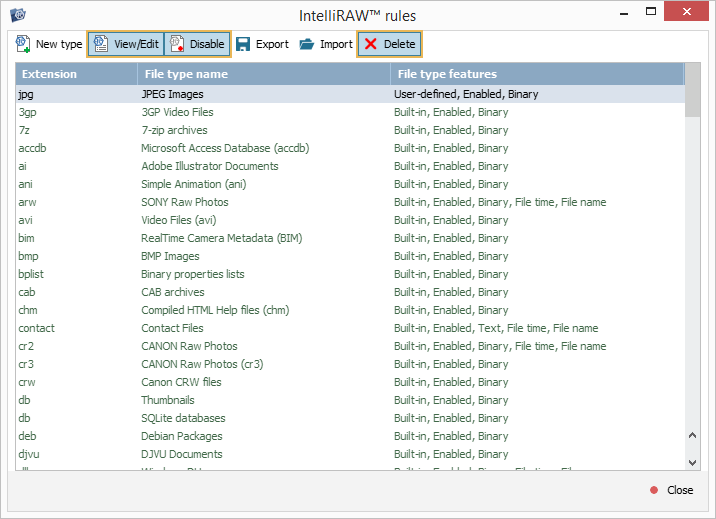
Aktivieren erstellter Regeln für die Verwendung während des Scans
Bei der Ausführung eines Scans in UFS Explorer aktivieren Sie im Schritt "Wiederherstellung nach Inhalt" der Parameterdefinition die Option "Ja, ich bin an Ergebnis der Wiederherstellung nach bekannten Inhalten interessiert" und setzen Sie dann ein Häkchen neben die Option "Ich will meine eigenen Regeln zur Datensuche gebrauchen".
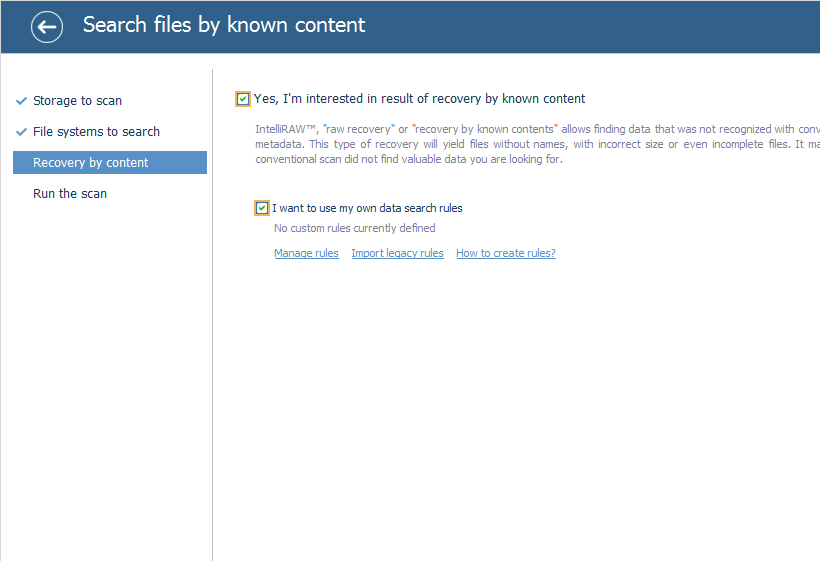
Drücken Sie "Regeln verwalten", wenn Sie Korrekturen am Regelsatz vornehmen möchten.
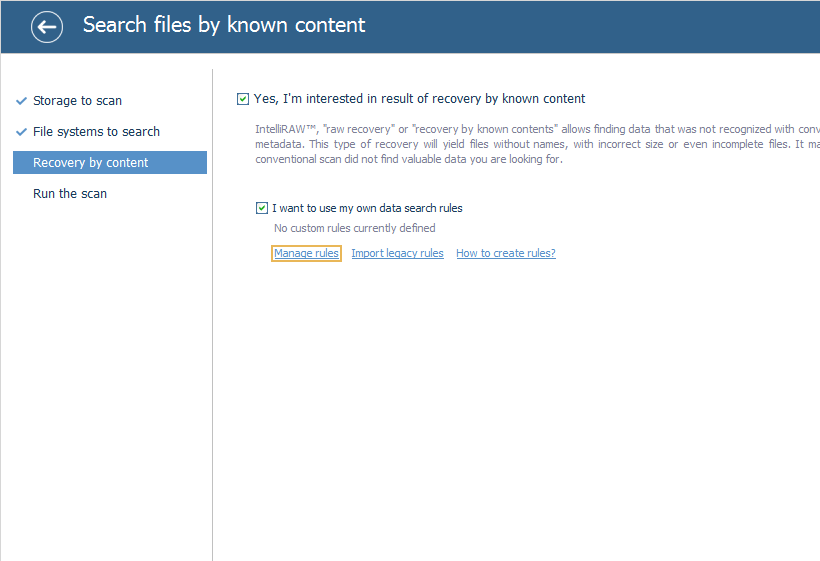
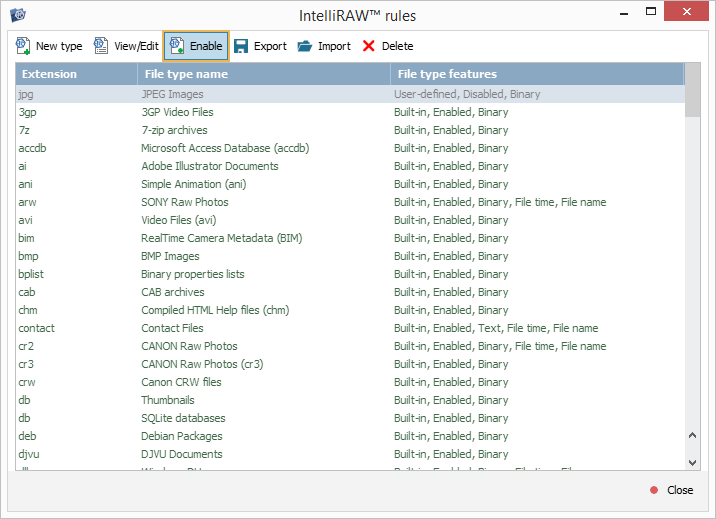
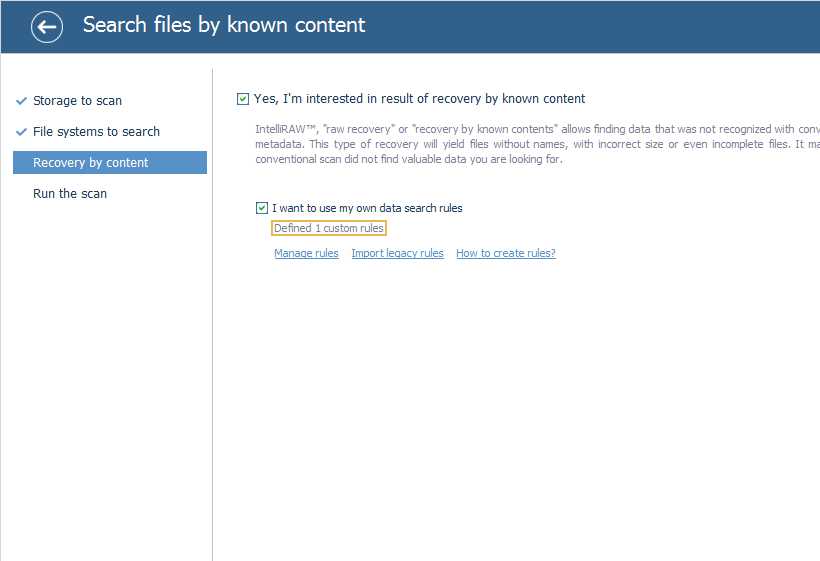
Nachdem der Scan abgeschlossen ist, werden die mithilfe benutzerdefinierter Regeln gefundenen Dateien im Ordner $Custom abgelegt. Sie werden nicht ihre ursprünglichen Namen haben, da solche Informationen mit dieser speziellen Methode nicht wiederhergestellt werden können. Außerdem kann es bei stark fragmentierten Inhalten oder dem Fehlen einer eindeutigen Signatur am Ende der Datei zu mittelmäßigen Ergebnissen kommen.